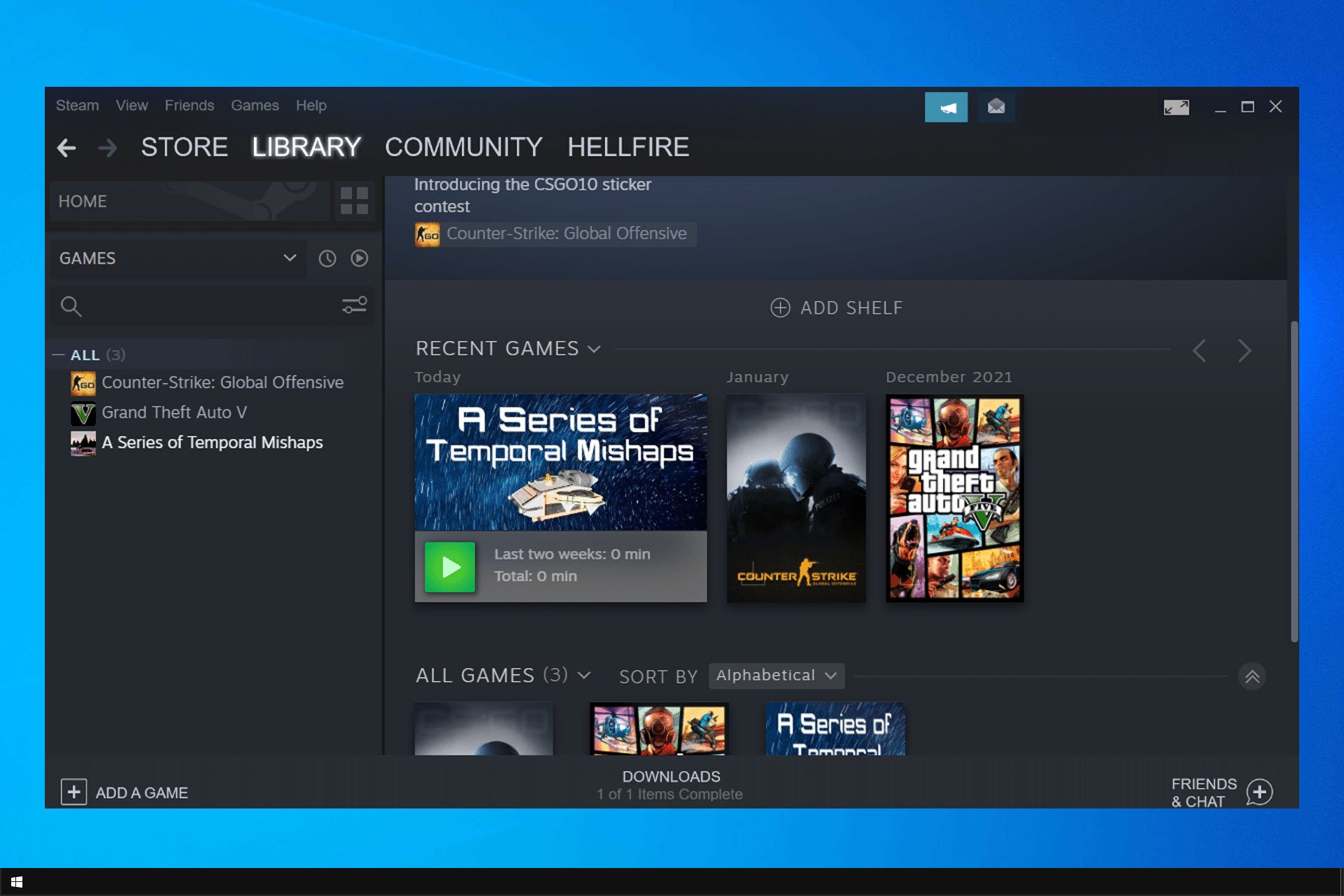- Te sorprenderá cuántos publican en los foros de soporte acerca de sus archivos guardados corruptos del juego Steam.
- Una forma de lidiar con este problema es hacer una copia de seguridad manual de tus juegos guardados.
- Una mejor opción sería habilitar la sincronización en Steam y automatizar el proceso.
Guardar un juego de Steam una vez generalmente será suficiente para preservar su progreso en él. Sin embargo, a veces necesitas hacer una copia de seguridad de los archivos del juego de Steam.
Siempre es bueno tener una copia de seguridad de tus archivos guardados, especialmente si aparece un error de Steam Cloud para que no puedas acceder a tus archivos guardados.
Entonces, es mejor prevenir que curar, ¿verdad? Hay algunas formas en que los jugadores de Steam pueden hacer una copia de seguridad de sus juegos guardados para asegurarse de que puedan restaurarlos si algo sucede con los juegos guardados originales.
¿Dónde están mis archivos guardados en la nube de Steam?
Si se está preguntando acerca de la ubicación de Steam Cloud Save, aquí es donde se almacenan sus archivos:
- ventanas: C:Archivos de programa (x86)Steamdatos de usuario
- Mac OS: ~/Biblioteca/Soporte de aplicaciones/Steam/datos de usuario
- linux: ~/.local/share/Steam/datos de usuario
¿Steam hace copias de seguridad automáticas de los archivos guardados?
Sí, Steam realiza una copia de seguridad automática de los archivos guardados para la mayoría de los juegos mediante la función Steam Cloud Sync. Con él, todas tus partidas guardadas se suben a la nube.
Entonces, incluso si reinstala un juego o Steam por completo, sus juegos guardados se descargarán de la nube y podrá continuar donde lo dejó.
En esta guía, le mostraremos cómo hacer una copia de seguridad de los archivos de juegos de Steam, así que comencemos.
¿Cómo restauro los guardados de Steam?
1. Utilice un software de copia de seguridad de juegos de terceros
En primer lugar, guardar el progreso del juego es esencial para la mayoría de los jugadores que necesitan terminar la historia por completo. Para hacer esto rápidamente, el software de copia de seguridad es la solución que necesita.
Mediante el uso EaseUS Todo Respaldo, puedes guardar archivos y carpetas o eliminar anuncios intrusivos que interrumpen el juego. Además, sincronizará sus datos y cuentas en la nube cada vez.
Por lo tanto, si esto suena bien, debería obtener más información sobre esta herramienta práctica y otro increíble software de copia de seguridad de juegos utilizando el soporte brindado por el mejor software de copia de seguridad de juegos.
2. Habilitar la nube de vapor
- Presiona la tecla de Windows, escribe Vapory haga clic en el primer resultado.
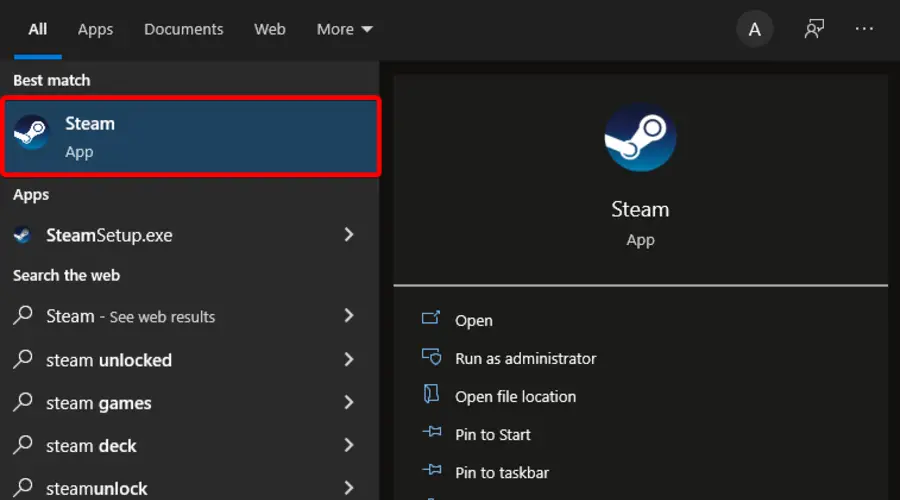
- En la esquina superior izquierda de la ventana, haga clic en Vapor.
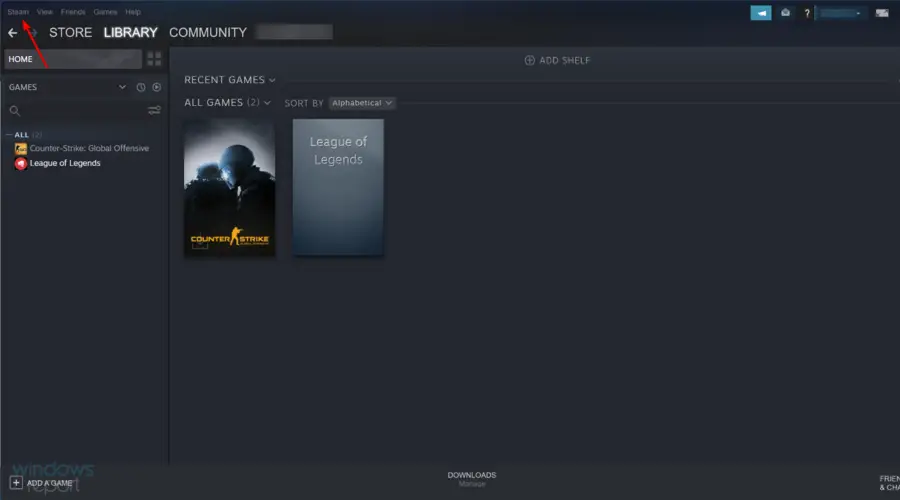
- Haga clic en el Ajustes opción.

- Selecciona el Pestaña de la nube se muestra directamente debajo.
- Selecciona el Habilitar nube de vapor sincronización para aplicaciones que lo soportan caja.
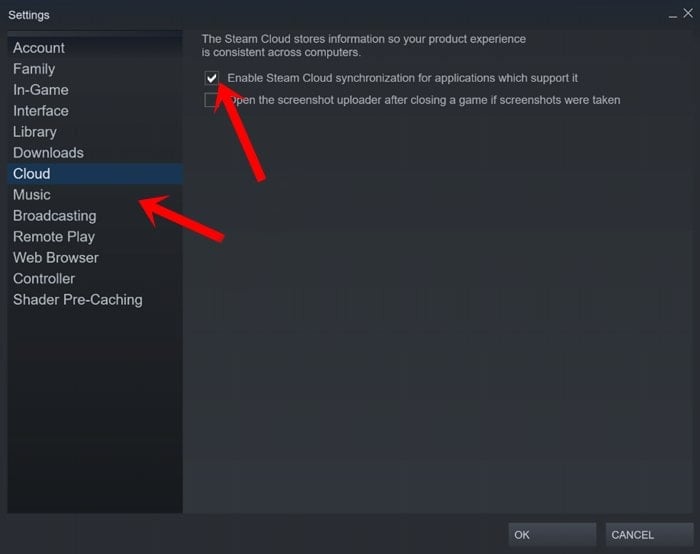
- Luego haga clic OK para cerrar la ventana Configuración.
- Puede restaurar las copias de seguridad de partidas guardadas en la nube abriendo la página Ver Steam Cloud.
- Hacer clic Mostrar archivos para un juego de Steam.
- Luego haga clic Descargar para un juego guardado.
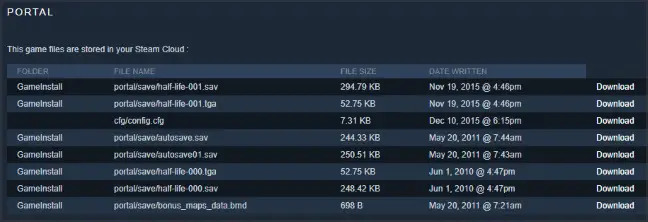
- A partir de entonces, puede mover el guardado del juego descargado a la carpeta Guardar del juego.
Esta es una característica útil y una de las mejores formas de hacer una copia de seguridad de los archivos de juegos de Steam, o si desea revertir el guardado en la nube de Steam.
3. Copia de seguridad manual de partidas guardadas en Steam
- Inicie el Explorador de archivos presionando la tecla de Windows + E.
- Abre la carpeta de un juego de Steam. La ruta predeterminada para un juego Steam específico es:C:Archivos de programaSteamSteamAppscommonnombre del juego
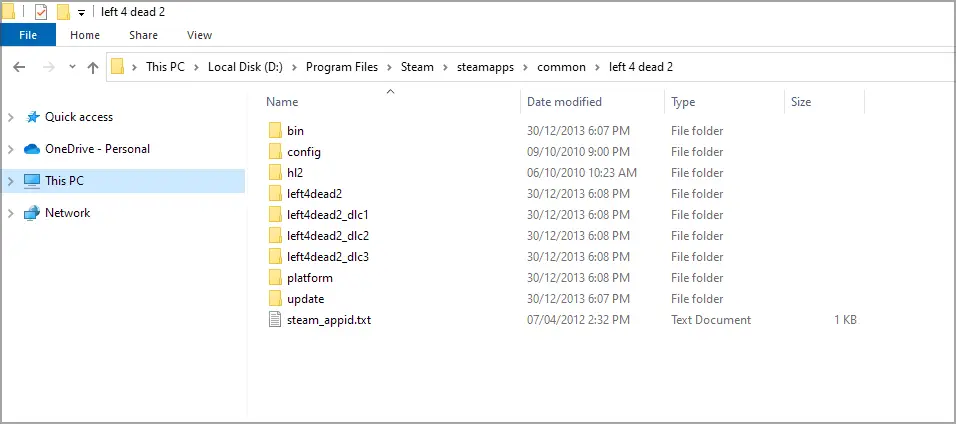
- Luego, haga clic con el botón derecho en un archivo guardado del juego en la carpeta del juego para seleccionar Copiar.
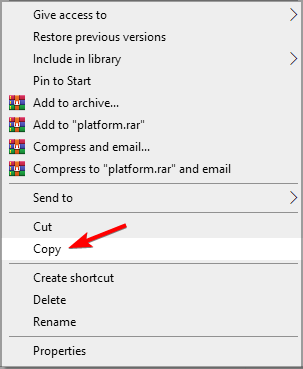
- Abra una carpeta para hacer una copia de seguridad del juego guardado.
- Haga clic derecho en un espacio dentro de la carpeta para seleccionar el Pegar opción.
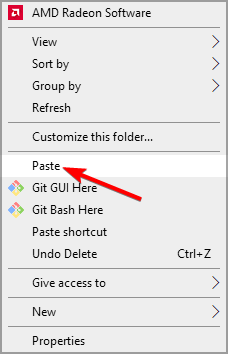
- A partir de entonces, puede volver a mover la copia de seguridad a la carpeta en la que el juego Steam guarda los datos del juego cuando sea necesario.
Es posible que algunos usuarios necesiten ubicar los archivos guardados del juego en subcarpetas remotas en esta ruta:
C:Archivos de programaSteamdatos de usuario[RandomNumbers][AppID]
AppID es un número de identificación para un juego específico. Puede encontrar el AppID para los juegos en la parte superior de las páginas de enlaces de la tienda dentro del software del cliente Steam.
4. Haga una copia de seguridad de los juegos guardados de Steam con el Historial de archivos
- Para utilizar la herramienta Historial de archivos de Windows 10 para las copias de seguridad de Steam, haga clic en el Escriba aquí para buscar botón.
- Aporte respaldo como palabra clave de búsqueda y haga clic en Configuración de copia de seguridad.
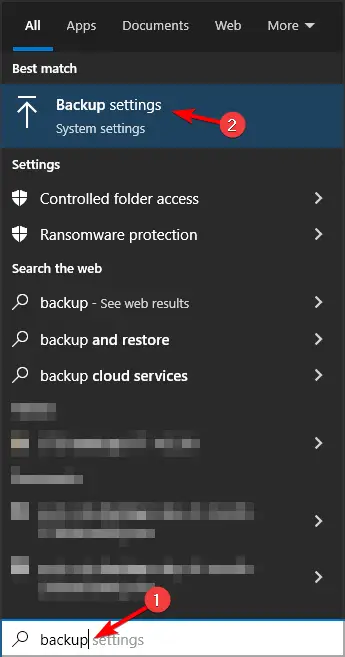
- Inserte una unidad flash USB vacía en la PC.
- Haga clic en el Agregar una unidad opción para seleccionar la unidad flash USB.
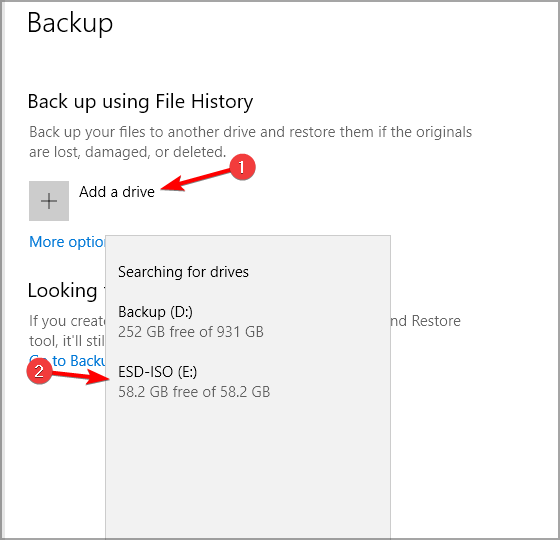
- Alternar el Copia de seguridad automática de mis archivos opción activada.
- Luego haga clic Más opciones.
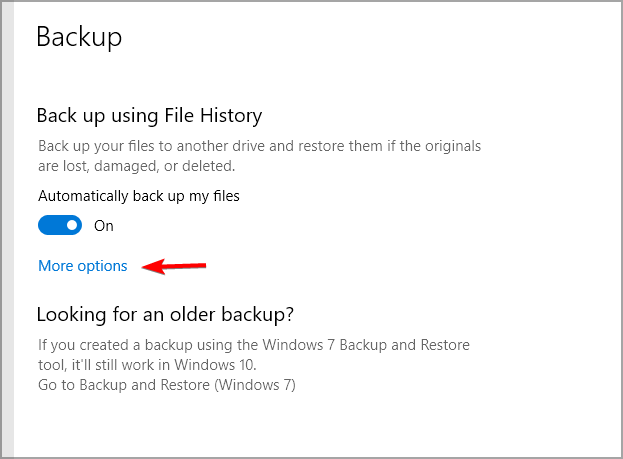
- Hacer clic Agregar una carpeta para abrir una ventana Seleccionar carpeta.
- Seleccione una carpeta de Steam que incluya los archivos guardados de su juego. Puede seleccionar toda la carpeta de Steam, pero es mejor elegir una subcarpeta más específica.
- Puede seleccionar intervalos de tiempo de copia de seguridad específicos en el menú desplegable.
- Haga clic en el Copia ahora opción para hacer una copia de seguridad de la carpeta Steam.
- Cuando necesite restaurar el juego, guarde las copias de seguridad, haga clic en Restaurar archivos desde una copia de seguridad actual en la pestaña Opciones de copia de seguridad.
- Luego puede restaurar las copias de seguridad de archivos desde la pestaña de la versión anterior.
Esta es una excelente manera de hacer una copia de seguridad de los guardados de Steam localmente, así que asegúrese de probarlo.
Función de copia de seguridad de Steam
Puede notar que Steam incluye una función de copia de seguridad para guardar copias del juego. Sin embargo, esa utilidad es para hacer una copia de seguridad de los juegos reales, no para guardar los archivos de progreso.
La función de copia de seguridad no establece copias de seguridad que incluyan archivos de contenido de juegos personalizados para cosas como juegos guardados, mapas personalizados, scripts de configuración, etc. Por lo tanto, esa utilidad no es muy buena para guardar copias de seguridad de juegos.
¿Cómo puedo hacer una copia de seguridad de los guardados de Steam?
- Abierto Vapor y ve a tu Biblioteca.
- Seleccione el juego del que desea hacer una copia de seguridad, haga clic con el botón derecho y elija Propiedades.
- Dirígete a la pestaña Archivos locales y selecciona Copia de seguridad de los archivos del juego.
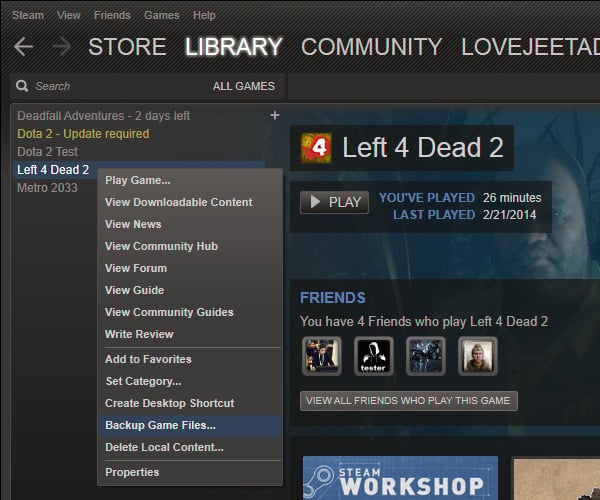
- Seleccione el juego deseado y haga clic en Próximo.
- Elija su directorio de copia de seguridad.
- Establezca el tamaño del archivo de la copia de seguridad, así como su nombre.
- Hacer clic Próximo y siga las instrucciones en pantalla.
Por lo tanto, puede hacer una copia de seguridad de sus partidas guardadas de Steam con GameBackupSystem, Steam Cloud, File History o el método manual File Explorer.
Elija el método que prefiera para asegurarse de tener copias de seguridad del progreso de su juego guardado siempre que las necesite.
En caso de que desee eliminar los guardados de Steam Cloud, también tenemos una guía al respecto, así que asegúrese de consultarla.